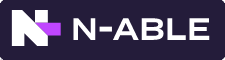![]() > Menu ERP > Biens et Configurations >
> Menu ERP > Biens et Configurations >
> Équipements¶
Présentation¶
Un équipement est un matériel dont les caractéristiques sont remontées dans artis.net par le biais d’une application d’inventaire, un “RMM” ou “Remote Monitoring and Management”.
Les applications compatibles avec artis.net sont (images cliquables) :
Remarque :
L’intérêt de la notion d’équipement avec remontée d’information d’un RMM est de permettre un suivi strict des matériels clients couverts par contrat. La couverture sur les équipements peut remplacer les SSC portant sur la raison sociale.
Fonctionnalités disponibles¶
Tableau récapitulatif¶
Ces fonctionnalités ont pour prérequis l’inventaire de parc informatique ainsi qu’un portail client pour la saisie de DIT (ticket) directement depuis le PC de l’utilisateur final.
(1) Attention !
L’éditeur N-Able propose plusieurs solutions de supervision : artis.net supporte la solution N-Sight RMM.
Schéma¶
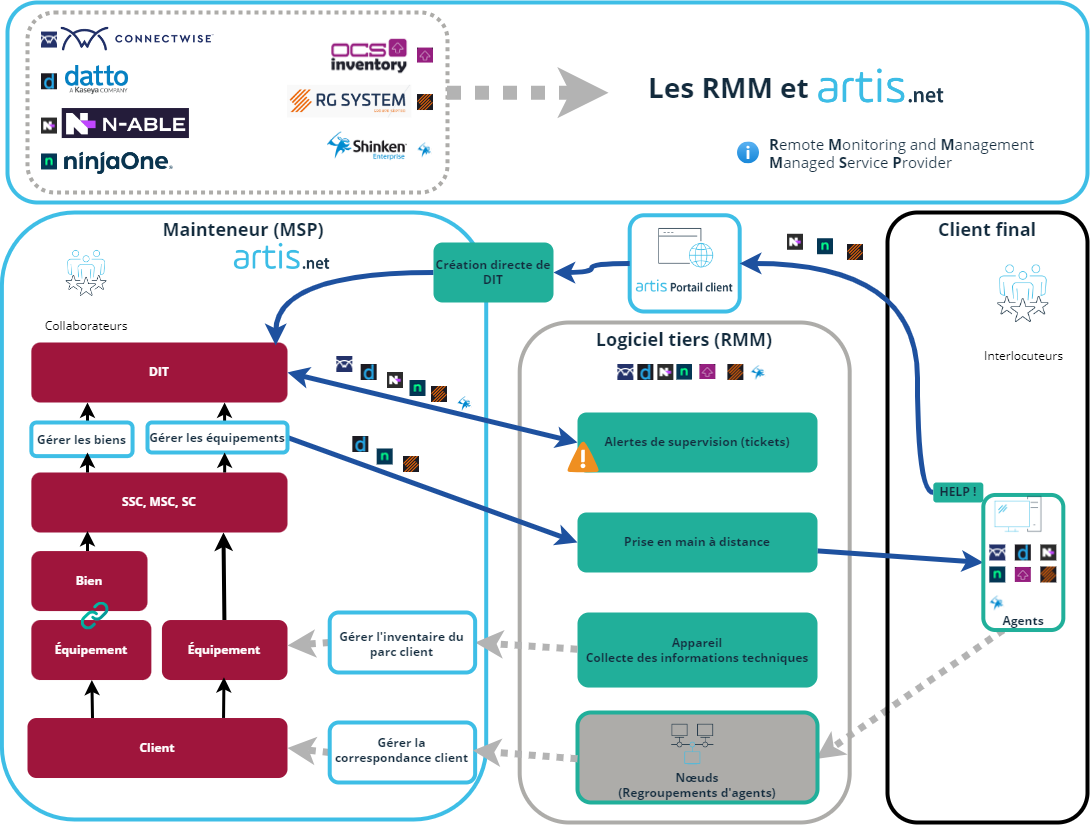
Intégration du parc client¶
C’est la fonction de base d’un logiciel d’inventaire : collecter un certain nombre d’informations sur les machines sur lesquelles il est installé.
Ces informations sont envoyées ensuite à artis.net qui met à jour les fiches des équipements.
Parmi ces informations, on peut citer (fonction du logiciel tiers) :
Nom de la machine (NETBIOS),
Domaine,
Dernier utilisateur identifié,
Système d’exploitation,
Dernier redémarrage,
Fabricant,
Modèle,
Numéro de série,
Adresse MAC, adresse IP,
Taille du ou des disques,
Mémoire vive installée,
Etc.
Une liste détaillée par logiciel est disponible ici.
Relié à un bien et un contrat de maintenance, le mainteneur sait tout de suite si l’équipement pour lequel il est sollicité :
fait partie du parc connu,
est couvert ou non.
Côté artis.net il faudra :
Faire la correspondance entre les “nœuds” du RMM et les clients artis.net,
Intégrer le parc du client en définissant si ces équipements sont liés à des biens artis.net ou non,
Éventuellement définir la fréquence d’interrogation du RMM pour détecter les nouveaux équipements sur les clients déclarés via le batch
InventaireParc,Si utilisé, définir une ou plusieurs Unité(s) Organisationnelle(s) qui sera(ont) informé(s) de ce traitement, via la table de décision
TD_PROCESSUS_WORKFLOW
Attention !
Les champs personnalisés créées dans le RMM ne remontent pas dans artis.net. Il est par ailleurs recommandé de ne pas utiliser de caractère spécial dans le libellé de champs personnalisés dans le RMM N-Able N-Sight, pouvant provoquer des erreurs de synchronisation.
Intégration des équipements et contrats de maintenance¶
Lorsque les équipements sont intégrés dans artis.net, il est possible d’associer automatiquement l’équipement à la RFC de type Montant Forfaitaire ou Abonnement fournisseur via le paramètre RFP_IMPORT_EQUIPEMENT
Un autre paramètre RFP_IMPORT_SSC_EQUIPEMENT permet quant à lui d’associer ou non automatiquement toutes les couvertures du module contenant la RFC.
Consulter Gérer l’inventaire du parc client.
Création automatique de DIT (ticket) à partir d’alertes de supervision¶
Par ces informations, il est possible de déceler un problème qui impacte ou impactera l’utilisateur : par exemple, un disque qui arrive à saturation.
Selon la technologie utilisée par le logiciel d’inventaire, une fois que l’alerte a été décelée par ce dernier :
soit ce dernier va déclarer automatiquement un ticket (DIT pour artis.net),
soit artis.net va interroger de manière régulière le logiciel d’inventaire pour savoir si une alerte concerne un des équipements, via le batch “DitMonitoringParcImporter”.
Dans tous les cas, toutes les informations nécessaires au mainteneur pour intervenir dans les meilleurs délais seront récupérées.
L’alerte de supervision est à paramétrer dans le logiciel d’inventaire. Le gestionnaire peut avoir besoin d’une URL spécifique à récupérer dans artis.net (cette information ne peut être récupérée que par un administrateur ARTIS). Contacter ARTIS pour récupérer cette information.
Concernant les paramètres de génération de DIT, côté artis.net, il faudra :
créer une nature d’intervention spécifique pour chaque logiciel d’inventaire paramétré dans la solution (1),
créer un type de demande spécifique (facultatif) (2),
paramétrer la table de décision
TD_IMPORT_DIT_SUPERVISION: elle indique les informations par défaut qui seront renseignées lors de la création, fonction de critères définis,paramétrer la table de décision
INTEGRATION_PORTAIL: elle indique le statut des DIT générées (saisie externe ou en cours) (3),paramétrer la table de décision
TD_NOTIFICATION_CHANGEMENT_ETAT: elle indique les notifications et emails à envoyer lors de l’arrivée d’une nouvelle DIT générée par ce biaisActiver le batch “DitMonitoringParcImporter” pour le logiciel N-Able N-Sight et indiquer la fréquence de son exécution (action ARTIS).
(1) L’intérêt est de pouvoir paramétrer pour ces demandes :
un comportement spécifique pour les calculs de délais de résolution,
la visibilité sur le portail client.
(2) À mettre en place s’il est souhaitable par exemple de réaliser des statistiques sur ces demandes.
(3) À défaut, les DIT seront créées au statut saisie externe.
Remarques :
Sur la DIT générée, la case ☑ Importée sera automatiquement cochée,
Les DIT ne sont générées que si l’équipement est actif.
Consulter également le schéma de création de DIT depuis une alerte de supervision.
Clôtures automatiques / manuelles¶
Les échanges entre un RMM et artis.net peuvent également concerner la résolution de l’incident (si le RMM le permet) :
Type de clôture |
Description |
RMM compatible |
|---|---|---|
automatique |
l’utilisateur a libéré de l’espace disque, donc l’alerte est résolue dans le RMM : l’information est envoyée dans artis.net : la DIT est clôturée (l’IT associée est annulée). |
|
manuelle depuis artis.net |
un technicien a libéré de l’espace disque, clôture la DIT dans artis.net : l’information est envoyée au RMM : l’incident est résolu dans le RMM. |
|
manuelle depuis le RMM |
un technicien a libéré de l’espace disque, clôture l’incident dans le RMM : l’information est envoyée artis.net : la DIT est clôturée (l’IT associée est annulée). |
|
Consulter également le schéma de clôture de DIT créée depuis une alerte de supervision).
Saisie de DIT (ticket) directement depuis le PC de l’utilisateur final¶
Remarque :
Cette fonctionnalité nécessite qu’un portail client soit déployé.
Directement depuis le poste de l’utilisateur final, celui-ci peut ouvrir l’application tierce et cliquer sur un lien lui permettant d’ouvrir un ticket (une DIT pour artis.net).
Cette ouverture de ticket se fait sur le portail client ARTIS.
À la première connexion, s’il n’en dispose pas déjà, l’utilisateur devra créer son compte en indiquant les informations de base : Nom, prénom, mail, fonction, etc. Contrairement à la création standard de compte sur le portail client, l’utilisateur n’a naturellement donc pas à renseigner de code client ou de numéro de dernière facture.
Une fois le compte créé, l’utilisateur suit le formulaire de création de ticket standard par un système simplifié de questions-réponses.
Lors de ses prochains accès à la fonction, l’utilisateur sera automatiquement connecté au portail (sans avoir à renseigner ses identifiants) et arrivera directement sur l’écran de saisie de ticket avec l’équipement concerné pré-renseigné. Ce fonctionnement se base sur l’utilisation d’un cookie sur le poste de l’utilisateur. S’il est supprimé (fonction du paramétrage du navigateur, paramétré pour supprimer les cookies à sa fermeture par exemple), alors les identifiants seront à nouveau demandés.
Cette fonctionnalité est déployée par l’administrateur de la solution RMM.
Côté artis.net, il faudra :
paramétrer la table de décision
INTEGRATION_PORTAIL: elle indique le statut des DIT générées (saisie externe ou en cours),paramétrer la table de décision
TD_HABILITATIONS_PROFIL_PORTAILpour définir :l’habilitation
AFFICHER_EQUIPEMENTSs’il est souhaitable que le client final puisse voir ses équipements dans le parc depuis le portail et puisse générer des DIT sur ces dispositifs (cela a un intérêt si des équipements ne sont pas associés à des biens),l’habilitation
AFFICHER_UNIQUEMENT_BIEN_AVEC_SSCsi ce paramètre est actif, l’équipement doit soit être associé à un bien qui dispose d’un contrat, soit disposer lui-même directement d’un contrat,
paramétrer la table de décision
TD_NOTIFICATION_CHANGEMENT_ETAT: elle indique les notifications et emails à envoyer lors de l’arrivée d’une nouvelle DIT générée par ce biais.
Prise en main à distance sur le PC de l’utilisateur final¶
Depuis artis.net, l’agent mainteneur devant intervenir sur l’ordinateur de l’utilisateur final a la possibilité de prendre la main sur le dispositif directement depuis la fiche de l’équipement :
Cliquer sur le bouton

Un nouvel onglet est ouvert sur le navigateur :
L’agent a déjà ouvert une session sur le logiciel tiers : la prise en main est lancée,
L’agent n’est pas encore connecté sur le logiciel tiers :
il arrive sur la page de connexion,
une fois connecté, la prise en main est lancée.
Il est d’ailleurs possible à l’agent de retrouver la fiche de l’équipement de l’utilisateur en saisisant le nom de l’interlocuteur. Pour cela, il faut :
que l’équipement soit associé à un bien,
que le champ Interlocuteur de la fiche bien soit renseigné.
Informations globales pour la mise en place¶
L’application tierce doit être opérationnelle et son fonctionnement maîtrisé, les équipes techniques ARTIS n’interviennent pas sur le sujet,
Un paramétrage technique doit être effectué par ARTIS pour permettre à artis.net de communiquer avec le RMM : pour cette étape, Contacter ARTIS,
Une correspondance doit être faite entre le découpage fait dans le RMM (les “nœuds”) et les clients artis.net, consulter Gérer les correspondances des clients,
Les équipements doivent ensuite être déclarés dans artis.net, consulter Gérer l’inventaire du parc client,
L’éditeur tiers peut également avoir à intervenir pour mettre en place certaines fonctionnalités.
Équipement et bien¶
L’association entre un équipement et un bien n’est pas obligatoire. Cependant, lors de l’intégration des équipements (dans le menu Gérer l’inventaire du parc client), si une correspondance est trouvée sur le numéro de série (identifiant fabricant), alors l’association est automatiquement proposée (mais pas obligatoire).
Cas N°1 : l’équipement est associé à un bien¶
Dans ce cas :
L’équipement ne sert plus “que” de lien entre le RMM et le bien dans artis.net. Aussi, comme ces informations sont “portées” par le bien, elles ne sont plus visibles sur la fiche de l’équipement :
Onglet Détails :
Champ “Utilisateur”
Section Solution de service
Onglet Intervention
L’équipement porte cependant toujours les informations qui lui sont propres : IP, Nom Netbios, Espace disque, etc.,
Les DIT générées (automatiquement ou manuellement) sont liées au bien,
La prise en main se fait depuis la fiche de l’équipement.
Cas N°2 : l’équipement n’est pas associé à un bien¶
Dans ce cas :
L’utilisateur lui associe un utilisateur et une ou plusieurs SSC, MSC et/ou couvertures,
Les DIT générées (automatiquement ou manuellement) sont liées à l’équipement et accessibles depuis l’onglet dédié,
La prise en main se fait depuis la fiche de l’équipement,
L’équipement porte toujours les informations qui lui sont propres : IP, Nom Netbios, Espace disque, etc.
Annexes¶
Schéma de création de DIT depuis une alerte de supervision¶
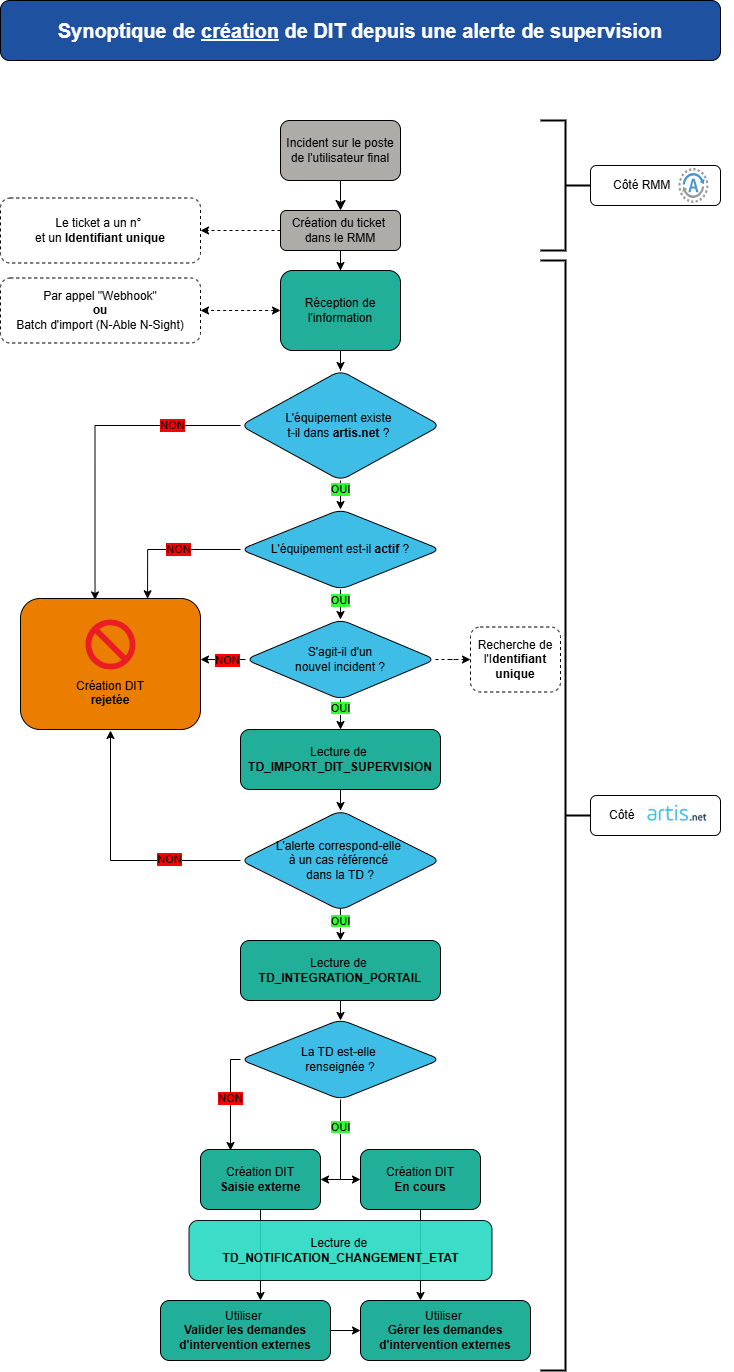
Schéma de clôture d’un DIT créée depuis une alerte de supervision¶
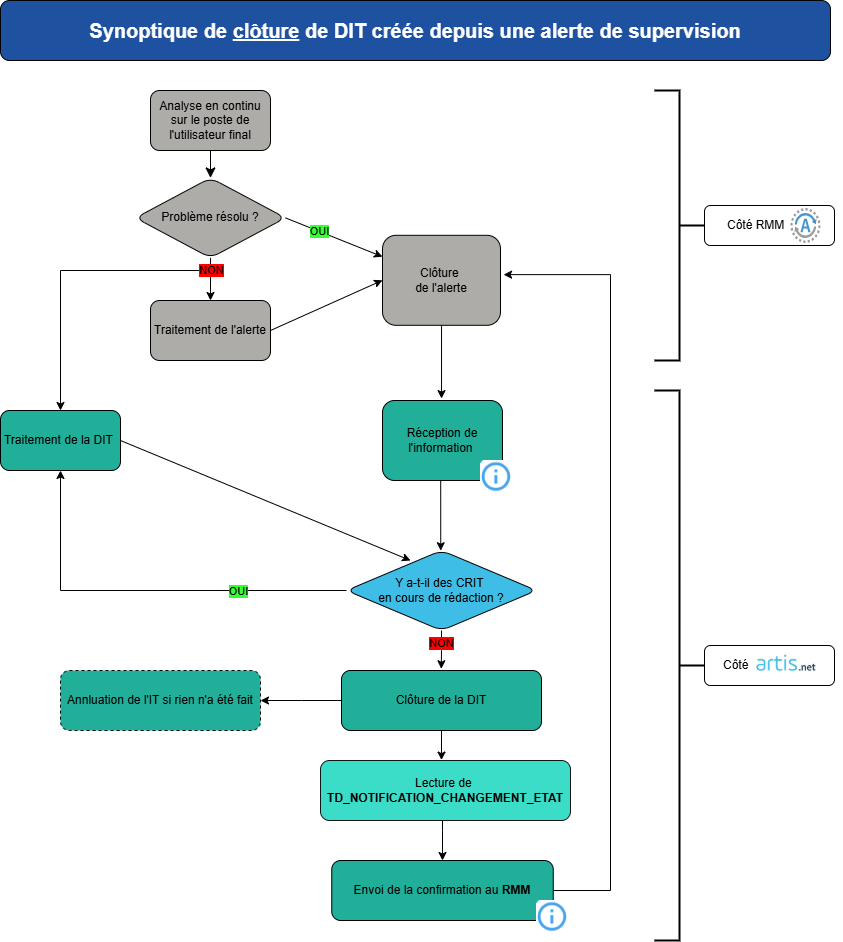
Ces traitements dépendent du RMM utilisé.
Consulter ce tableau.